《手机迅雷》视频转移电脑操作教程
手机迅雷下载的视频怎么传到电脑上?
暂停正在下载的任务,打开其存放目录,将和已暂停下载任务文件名称相同的。td和。td.cfg文件发送至移动存储器中,并记录下完整存放路径。接着,打开迅雷安装目录,找到“Profiles”文件夹下的“history.dat”文件,将其拷贝至移动存储器中。
更换电脑后,先在已更换的电脑中建立一个与前面所记录的路径完全相同的存放目录,将移动存储器中的。td和。td.cfg文件复制到该目录中。然后,打开迅雷安装目录下的“Profiles”文件夹,
用移动存储器中的“history.dat”文件覆盖同名文件(如果迅雷中有未完成的下载任务,请先备份该文件,以免丢失当前下载任务)。现在启动迅雷,您就会发现未成载完的文件已出现在下载任务列表中,双击任务,迅雷就会接着拷贝过来的内容开始续传了。
图文操作流程如下:
1、打开手机迅雷,点击屏幕下方的“我的”页面,然后点击“设置”。
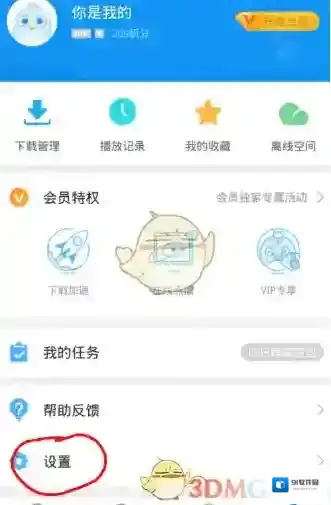
2、在“设置”页面点击“选择储存路径”。
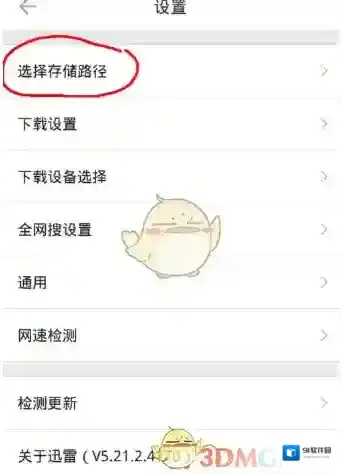
3、查看视频的存储位置。
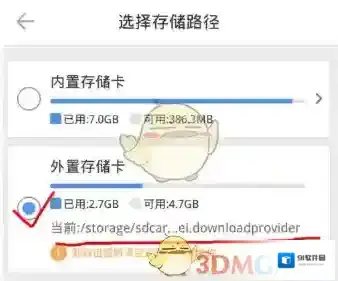
4、打开手机文件夹Android,然后选择obb文件夹。
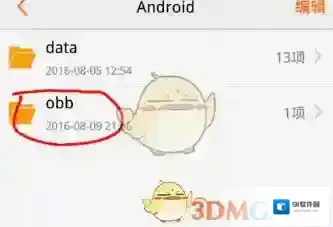
5、在obb文件夹中选择com.xunlei.downloadprovider文件夹。
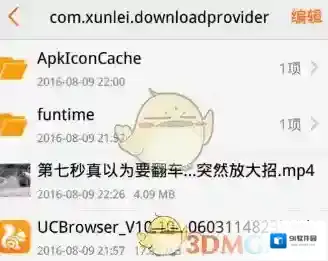
6、进入文件夹后,长按所要发送的文件,这时会弹出一些选项,点击 “更多“按钮。
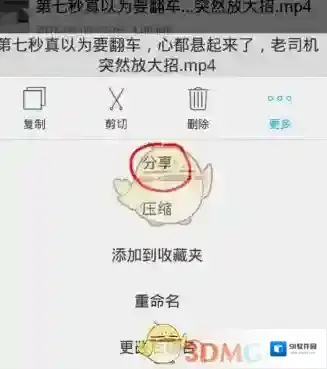
7、点击“分享”,选择需要的发送方式,找到需要发送的对象发送即可。
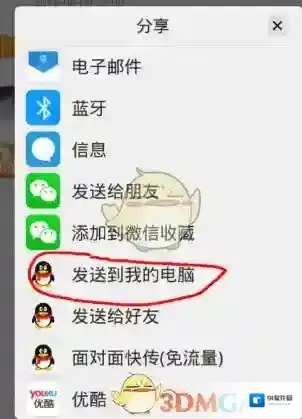
迅雷应用相关内容
-

-
《迅雷》取消抱团下载方法
1、打开手机迅雷,点击左下角用户中心-右上角设置。 3、在下载设置里将抱团下载关闭就可以了。 本文内容来源于互联网,如有侵权请联系删除。2025-07-25 -
《迅雷》1天会员免费领取方法
1、微信搜索关注“迅雷会员”公众号。 2、然后官方会发给你一个消息,点击里面的“关注礼”即可领取。 3、也可以在手机迅雷中打开“游戏中”。 本文内容来源于互联网,如有侵权请联系删除。2025-07-25 -
《迅雷》修改文件后缀方法
1、打开“迅雷”,然后点击底部的云盘图标。 2、接着点击“云盘”。 4、长按文件将其选中后,点击底部的一排竖点。 5、接着在弹出的菜单中点击“重命名”。 6、最后在对话框中修改好文件的名称后,点击“确认”即可。 本文内容来源于互联网,如有侵权请联系删...2025-07-25 -
《迅雷》下载记录删除方法
1、打开迅雷,点击中间的下载图标 3、找到你要删除的记录长按,点击删除即可。 本文内容来源于互联网,如有侵权请联系删除。2025-07-15 -

-
《迅雷》智能限速设置教程
在手机中同时下载东西的时候,如果想让某个资源下载的更快,我们就可以在手机迅雷设置开启智能限速功能,这样系统就会根据资源的优先程度来为某个资源优先提供下载速度了。手机迅雷智能限速怎么弄?这里小编就来为大家介绍一下迅雷智能限速的设置教程。 1、打开迅雷,...2025-07-10 -
《迅雷》取消会员自动续费教程
经常使用迅雷下载东西的小伙伴,应该都会开通迅雷会员,这样下载速度会得到很大的提升,而且还有多种会员特权可以享受。当我们不小心勾选了迅雷的自动续费功能,而且现在已经不需要迅雷会员的时候,该怎么进行取消呢?下面拉为大家介绍一下具体的教程。 迅雷怎么取消自...2025-07-04 -
《手机迅雷》投屏电视教程
如何将手机迅雷下载的视频投屏在电视? 1、在手机中打开迅雷软件,进入主界面,点击右下方我的标志,如下图所示。 迅雷如下图所示 2、弹出界面,点击箭头指向的下载管理字样,然后点按界面上方的已完成标志。 迅雷视频投屏 迅雷在手机 3、在已完成界面找到一个...2025-06-29 -


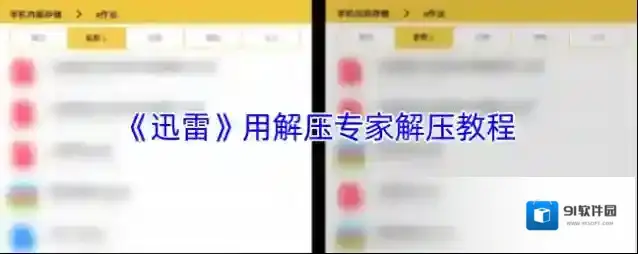

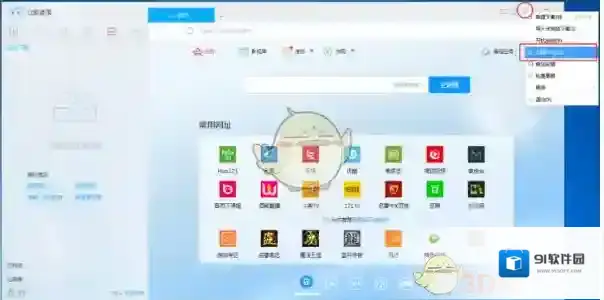
发表回复
评论列表 ( 0条)